Ajouter des applications
Pour accéder à l'API d'un fournisseur de services, vous devez créer une application avec ce fournisseur de services. La création d'une application vous fournit un client Id (également appelée clé API ou clé d'application) et un client secret (également appelé secret d'API ou secret d'application).
Pour créer une application, connectez-vous à la communauté de développeurs du fournisseur de service, sélectionnez Créer nouvelle application ou une option similaire, et remplissez les informations requises. Voir Fournisseur de service pris en charge pour obtenir des liens vers la documentation des fournisseurs de services pour les développeurs. Dans cette rubrique, nous examinons comment cela se fait avec Twitter.
- Tout d'abord, connectez-vous à https://developer.twitter.com/en/apps/, en créant un nouveau compte si nécessaire, et cliquez sur Créer une application en haut à droite.
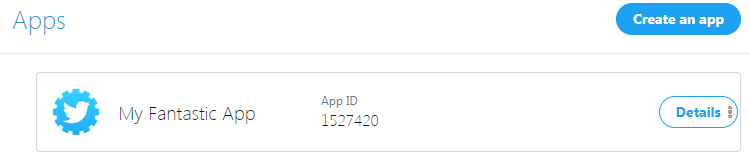
-
Remplissez les informations requises, comme le nom et la description de la demande, et lisez les conditions de service de Twitter avant d'accepter.
L'un des champs du formulaire est une URL de Redirection. Il s'agit de l'URL vers laquelle Twitter redirige un navigateur après que l'utilisateur a accepté de laisser votre application interagir avec le compte Twitter au nom de l'utilisateur. Ce champ doit être défini sur le chemin d'accès OAuthCallback sous le dossier dans lequel le Management Console est déployé. Par exemple, si le Management Console est intégré, il est accessible à partir de http://localhost:50080/. Dans ce cas, l'URL de rappel serait : http://localhost:50080/OAuthCallback. Cependant, notez que certains fournisseurs de services n'autorisent pas les URL de rappel contenant localhost. Twitter est l'un de ces fournisseurs, alors utilisez plutôt : http://127.0.0.1:50080/OAuthCallback.

Vous pouvez également (et c'est ce qu'exigent certains fournisseurs de services) spécifier le nom d'hôte ou l'adresse IP sans boucle de l'ordinateur sur lequel vous utilisez Management Console. Comme cette page est chargée par le navigateur de l'utilisateur qui s'authentifie, il ne peut s'agir d'un nom d'hôte public ou d'une adresse IP.
Remarque Tous les fournisseurs de services exigent une connexion HTTPS si l'adresse IP n'est pas 127.0.0.1. Dans ce cas, le Management Console doit également être configuré pour utiliser le protocole SSL. Pour plus d'informations, consultez la documentation Tomcat sur l'utilisation du SSL.Après avoir créé la demande, un résumé de la demande apparaît. Vous devez copier certaines de ces valeurs sur Management Console.
-
Ouvrez Management Console dans un navigateur. Utilisez la même adresse IP ou le même nom d'hôte que celui qui a été saisi pour l'URL de rappel.
Dans l'exemple ci-dessous, nous dirigeons notre navigateur vers http://127.0.0.1:50080/.
-
Naviguer vers et cliquez sur le signe plus dans le coin supérieur gauche.
La boîte de dialogue « Nouvelle application » apparaît.
-
Sélectionnez un projet et précisez les informations suivantes.
- Nom : indiquez un nom pour la demande. Il n'est pas nécessaire que ce soit le même nom que celui utilisé lors de la création de l'application chez le fournisseur de services.
-
Fournisseur de service : Sélectionnez le fournisseur de service. Pour suivre l'exemple suivant, sélectionnez Twitter.
-
Client Id et Client secret : Copiez ces valeurs à partir de la page de résumé de la demande présentée par le prestataire de services. Pour la procédure de l'exemple Twitter, voir l'étape 2.
-
URL de Redirection : Précisez l'URL de Redirection. Pour la procédure de l'exemple Twitter, entrez http://127.0.0.1:50080/OAuthCallback.
-
Scope : Certains fournisseurs de services exigent en outre que vous spécifiiez un Scope, comme les parties de l'API auxquelles un utilisateur autorise l'accès à l'application. Par exemple, lors de l'accès à Google, il faut préciser la portée https://www.google.com/analytics/feeds/ si l'application doit être autorisée à accéder à l'API de données Google Analytics. Twitter n'utilise pas le champ Scope, donc laissez ce champ vide si vous suivez la procédure d'exemple.
-
Message de validation : Vous pouvez ajouter une description de l'validation.
-
Cliquez sur OK
Vous avez maintenant créé une application OAuth sur le Management Console.
Pour modifier la demande ultérieurement, cliquez sur > Modifier. Le secret du consommateur sera affiché comme "(chiffré)" pour des raisons de sécurité.
Pour supprimer une demande, sélectionnez-la dans la table et cliquez sur l'icône bin dans le coin supérieur gauche. Vous êtes invité à confirmer la suppression.